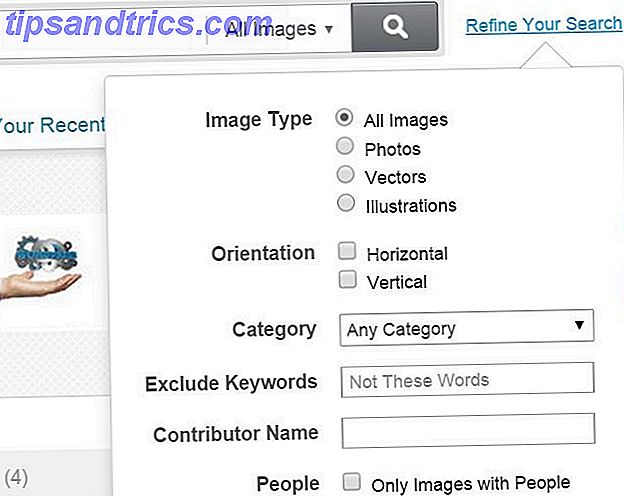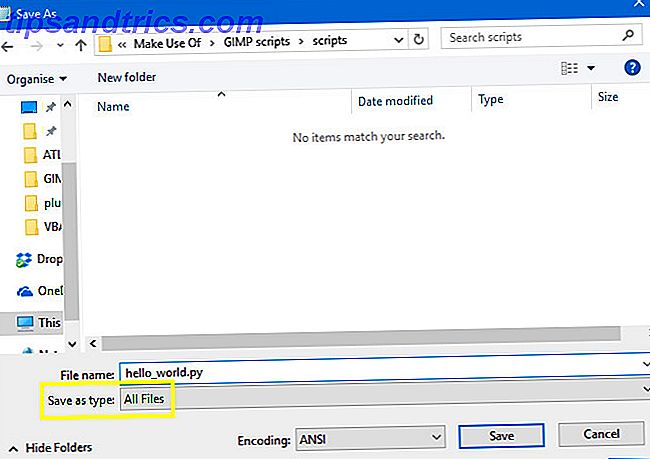Wist je dat je wat meer info kunt toevoegen aan de klok widget in de taakbalk door het weergeven van seconden?
Standaard kunt u op de tijdweergave klikken en de resulterende pop-up geeft de tijd met seconden weer. Maar misschien geeft u er de voorkeur aan om ze altijd te laten zien, voor nauwkeurige tijdmetingen of gewoon omdat u uw taakbalk wilt aanpassen Windows 10 Taakbalk Aanpassing: de complete handleiding Windows 10 Taakbalk Aanpassing: de complete handleiding Gebruik deze gids om uw Windows 10 taakbalk beide te maken meer esthetisch en nuttiger. We laten u zien hoe u uw taakbalk volledig kunt aanpassen. Lees verder . Merk op dat deze methode alleen werkt op Windows 10.
Begin door de Register-editor te openen. Typ regedit in het menu Start en start het hulpprogramma. Accepteer de beheerdersprompt en u komt aan in het register. Zoals gebruikelijk, zorg ervoor dat je voorzichtig bent. Hoe het Windows-register niet per ongeluk opslaat Hoe het ongeluk te plunderen in het Windows-register Werken met het Windows-register? Houd rekening met deze tips en u zult veel minder snel blijvende schade aanrichten aan uw pc. Lees meer als je hier bent.
Gebruik de linkerboom om omlaag te gaan naar deze locatie:
HKEY_CURRENT_USER\Software\Microsoft\Windows\CurrentVersion\Explorer\Advanced Klik met de rechtermuisknop op de map Geavanceerd in de linkerzijbalk. Kies Nieuw> DWORD (32-bits waarde) . Geef het de volgende naam:
ShowSecondsInSystemClock Dubbelklik vervolgens op deze waarde in het rechterdeelvenster. Stel de waarde in het veld Waardegegevens in op 1 . Klik op OK om uw wijziging op te slaan en vervolgens kunt u de Register-editor sluiten. Nadat u zich hebt afgemeld en opnieuw hebt ingelogd op uw account, ziet u in de klok seconden verschijnen.
Als u ooit besluit de seconden te verwijderen, gaat u terug naar deze registerlocatie. U kunt de waarde van de nieuwe sleutel wijzigen in 0 of deze gewoon verwijderen.
Heeft u de meest nauwkeurige tijd op uw pc nodig? Bekijk hoe je een atoomkloksynchronisatie instelt. Hoe je al je pc-tijden kunt laten overeenstemmen met een atoomkloksynchronisatie Hoe maak je al je pc-tijden gelijk met een atoomkloksynchronisatie Hoe zorg je ervoor dat de klok van je computer klopt? We laten u zien hoe uw systeemklok werkt, hoe u de instellingen ervan aanpast en wat u moet doen als deze de verkeerde tijd begint weer te geven. Lees verder .
Gebruik je de klok vaak in Windows? Heeft u seconden om u te helpen of heeft u geen exacte tijdregistratie nodig? Vertel ons in de reacties!
Beeldcredits: Wavebreakmedia / Depositphotos